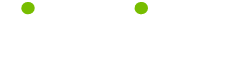Powerpoint 2000 Tips
Read these 23 Powerpoint 2000 Tips tips to make your life smarter, better, faster and wiser. Each tip is approved by our Editors and created by expert writers so great we call them Gurus. LifeTips is the place to go when you need to know about Software tips and hundreds of other topics.
Cambie a la vista de diapositivas en PowerPoint
Automáticamente salta a la vista de presentación con diapositivas en PowerPoint desde cualquier lugar de su presentación y el diseño de cualquiera de los?? visitas (Diapositiva, Clasificador de diapositivas, esquema y notas), presione la tecla F5.
Mostrar teclas de método abreviado en las extremidades de la pantalla en powerpoint
Para mostrar teclas de método abreviado en PowerPoint cada vez que una punta de pantalla adecuada aparece (una punta de la pantalla es el mensaje que aparece cuando se tiene el ratón sobre un icono de barra de herramientas), seleccione Herramientas • Personalizar • Opciones y lugar contra una garrapata Mostrar teclas de método abreviado en la pantalla Consejos .
Quitar un botón de una barra de herramientas de PowerPoint
Para quitar un botón de una barra de herramientas de PowerPoint, mantenga presionada la tecla Alt y arrastre el botón de apagado de la barra de herramientas.
Negro la pantalla cuando en vista de diapositivas en PowerPoint
Hay veces en la mayoría de las presentaciones en PowerPoint cuando el presentador quiere que la atención de la audiencia se concentre en él y no a las diapositivas.
Una gran manera de hacerlo es utilizar la función de pantalla Negro. Para activar esta, basta con pulsar la tecla B cada vez que? Estás en la vista Presentación. Para volver a la presentación de diapositivas, pulse la tecla B de nuevo.
Avanzar de una diapositiva o un punto de vista de bala en la presentación de diapositivas en PowerPoint
Hay muchas maneras de avanzar en una diapositiva o un punto de bala en un momento en utilizar la vista de diapositivas en PowerPoint. Pruebe uno de estos:
1) Haga clic en el botón izquierdo del ratón
2) Pulse la tecla de flecha hacia la derecha
3) Pulse la tecla N (como en el siguiente)
4) Pulse la tecla de flecha hacia abajo
5) Haga clic en el botón derecho del ratón y elija Siguiente
Utilización de comentarios en powerpoint
PowerPoint? Característica s comentario puede ser realmente útil si tiene que dejar notas, ya sea por parte de usted o para otros usuarios acerca de la presentación.
Para insertar un comentario, el comentario seleccione en el menú Insertar y escriba su comentario. El comentario será visible en todas las vistas (incluidas las diapositivas), a menos que lo apaga mediante la selección de Comentarios en el menú Ver.
Guardar una presentación en formato html en powerpoint
Para guardar la presentación para la visualización en la web, PowerPoint utiliza? S Guardar como HTML función.
Seleccione Guardar como HTML en el menú Archivo y siga las instrucciones - usted? Ll se sorprenderá de lo sencillo pero potente herramienta que es.
De acceso directo a la caja de diálogo de macro en PowerPoint
Para ahorrar tiempo, cuando en repetidas ocasiones con el cuadro de diálogo Macro en PowerPoint, mantenga presionada la tecla Alt y presione F8.
Mover a la primera diapositiva con el ratón cuando en powerpoint? S ver las fotos
Para pasar a la primera diapositiva de la presentación cuando en PowerPoint? S la vista Presentación, mantenga presionada ambos botones del ratón durante dos segundos aproximadamente.
Ocultación de una diapositiva en PowerPoint
Para marcar una diapositiva como ocultos en PowerPoint desde cualquier punto de vista (excepto diapositivas), seleccione Ocultar diapositiva en el menú Presentación.
Nota: La diapositiva será visible como de costumbre, pero no van a aparecer cuando, en vista Presentación con diapositivas.
Visualización de presentaciones sin powerpoint
Si usted necesita para ver una presentación de PowerPoint, pero don 't tiene PowerPoint instalado, puede utilizar el visor de PowerPoint.
Ésta puede descargarse gratuitamente desde Microsoft en http://search.officeupdate.microsoft.com/downloadCatalog/default.aspProduct=PowerPoint&SortBy=Date&SortOrder=d&Version=9798&Type=CV
El control de la rotación de las formas en powerpoint
Para girar una autoforma en pasos de 15 grados en PowerPoint, seleccione la opción de girar libre y mantenga presionada la tecla Mayúsculas mientras arrastra.
Copiar un objeto con el botón derecho del ratón en PowerPoint
Para duplicar un objeto en PowerPoint, haga clic derecho, pero mantenga presionado el botón del ratón durante un segundo o dos antes de liberarla. Selecciona Copiar aquí en el menú contextual que aparece y un duplicado del objeto será creado.
Restablecer las barras de herramientas en PowerPoint
Si has modificado una barra de herramientas de PowerPoint (por ejemplo usted? He suprimido uno o dos botones) y quiere regresar a ella? S antigua gloria, usted puede fácilmente reiniciarlo.
Active la casilla de diálogo de personalizar mediante:
Boton derecho del raton 1) en cualquier barra de herramientas y seleccionar personalizar
Selección de personalizar 2) en el menú de herramientas
3) Selección de las barras de herramientas, Personalizar en el menú Ver.
Seleccione la barra de herramientas y haga clic en el botón Restablecer.
Un acceso directo a la duplicación en PowerPoint
Para crear un duplicado de un objeto en PowerPoint, seleccione el objeto, mantenga presionada la tecla Ctrl y presione D.
Mover a la primera diapositiva utilizando el teclado cuando en powerpoint? S ver las fotos
Para pasar a la primera diapositiva de su presentación en PowerPoint? S Slide Show vista usando el teclado, simplemente pulse la tecla Inicio.
Crear una auto presentación powerpoint corriendo
Para crear un auto show de PowerPoint de cualquier presentación de PowerPoint, abra la presentación y seleccione Guardar como. pps En Archivos de tipo, seleccione Mostrar PowerPoint (.) y haga clic en Aceptar.
El espectáculo ya se ejecutará automáticamente cada vez que se abre.
Asegúrese de que su plantilla se abre en el modo correcto en powerpoint
Si crea un archivo y guárdelo como una plantilla en PowerPoint mientras que todavía está en la vista Patrón de diapositivas, siempre se abrirá en la vista Patrón de diapositivas. Asegúrese de que siempre seleccione Diapositiva en el menú Ver antes de guardar los archivos como plantillas.
Añadir más de un cuadro de un organigrama en PowerPoint
Al agregar una caja adicional de un organigrama en PowerPoint, puede añadir más, simplemente continuando a hacer clic en el botón. Cada clic añadirá una nueva instancia de la caja y la carta en sí formato para dar cabida a las nuevas formas.
Prevista su animación usando la miniatura de diapositivas en PowerPoint
Si necesita una vista previa de los efectos de animación usted? He aplicado a una diapositiva de PowerPoint, asegúrese de que la miniatura de diapositivas muestra (Ver, de diapositivas en miniatura) y haga clic con el botón izquierdo del ratón o haga clic derecho y elija Animación preliminar.
Añadir una diapositiva en blanco con el mismo diseño que la diapositiva activa en PowerPoint
Para agregar rápidamente una diapositiva en PowerPoint con la misma disposición (lista con viñetas o tabla o lo que sea) como la diapositiva actual, mantenga pulsada la tecla Mayús y haz clic en el botón Nueva diapositiva.
Blanco de la pantalla a la vista de diapositivas en PowerPoint
Hay veces en la mayoría de las presentaciones en PowerPoint cuando el presentador quiere que la atención del público se centre en él y no a las diapositivas.
Una gran manera de hacerlo es utilizar la función blanca. Para activar esta, simplemente pulse la tecla W cada vez que usted? En vista Presentación con diapositivas. Para volver a la presentación con diapositivas, pulse la tecla W de nuevo.
Mover hacia atrás de una diapositiva o un punto de bala, cuando en vista de diapositivas en PowerPoint
Hay muchas maneras diferentes para retroceder una diapositiva o un punto de bala, cuando en vista Presentación con diapositivas en PowerPoint. Prueba cualquiera de estas:
1) Pulse la tecla de flecha izquierda
2) Pulse la tecla de flecha arriba
3) Pulse la tecla P (como en la anterior)
Haga clic en 4) el botón derecho del ratón y seleccione Anterior
| Guru Spotlight |
| Alexis Niki |